Como executar o Python a partir do VS Code
O Visual Studio (VS) Code oferece suporte ao desenvolvimento do Python que tanto os profissionais quanto os amadores podem apreciar. Este artigo fornecerá conhecimento prático sobre como configurar seu ambiente Python e executar e depurar código Python, juntamente com recursos de bônus valiosos e interessantes.
Configurando o ambiente Python
Você terá que manualmente configure o interpretador Python em seu computador antes que o VS Code possa usá-lo. Veja como fazer isso:
Visite o site oficial do Python.
Vá para a página de Downloads e escolha a versão do seu sistema operacional (Windows, macOS ou Linux, dependendo da biblioteca) e clique em download.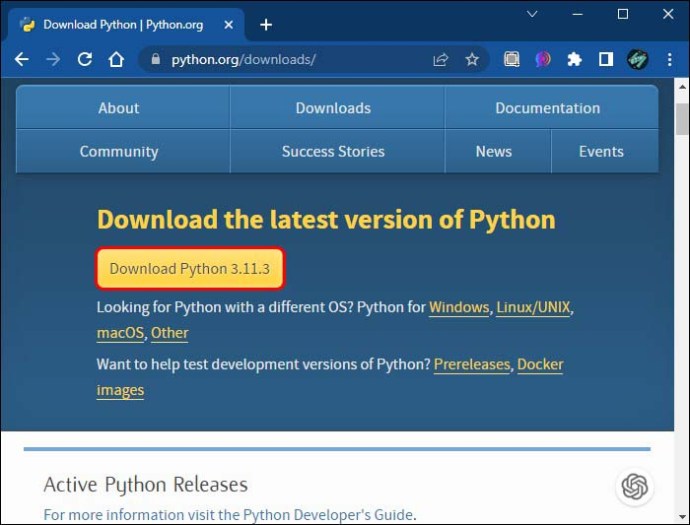 Baixe e execute o instalador.
Baixe e execute o instalador.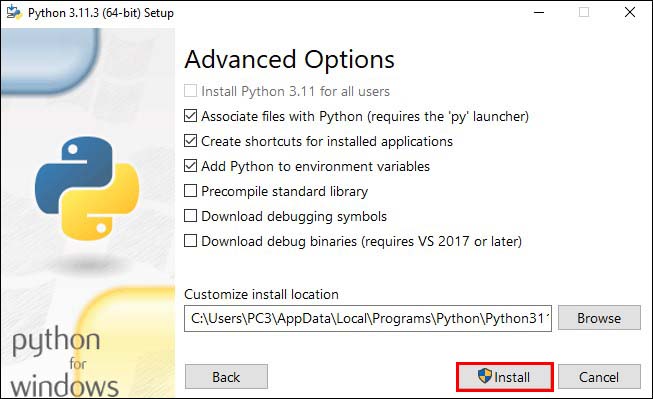 Abra um terminal ou prompt de comando.
Abra um terminal ou prompt de comando.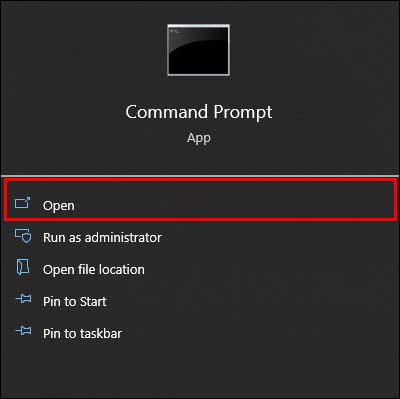 Digite”python –version”e pressione”Enter.”
Digite”python –version”e pressione”Enter.”
Você deve ver a versão do Python instalada na tela.
Se a ciência de dados é seu principal motivo para usar o Python, considere baixar o Anaconda e obter o Python por meio dele. O Anaconda vem com um interpretador Python e várias bibliotecas e ferramentas especializadas para ciência de dados.
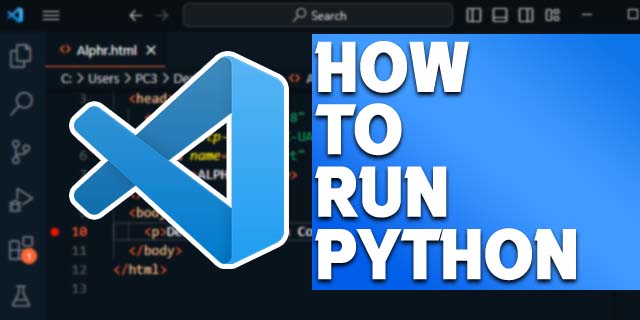
Para usuários do Windows que desejam um ambiente Linux para trabalhar Python, o Windows Subsystem for Linux (WSL) é outra opção viável. A opção pelo WSL também envolve a instalação da extensão correspondente. Para saber mais sobre como usar o WSL com o VS Code, consulte a documentação do VS Code Remote Development ou o tutorial Trabalhando no WSL.
Depois de concluir essas etapas com êxito, as bibliotecas python serão instaladas em seu sistema e você’estará pronto para escrever o código.
Instalando a extensão Python no VS Code
Para usar corretamente o ambiente Python no VS Code, você também precisa instalar a extensão Python. Aqui estão as etapas adicionais para configurar a extensão no IDE:
Inicie o VS Code.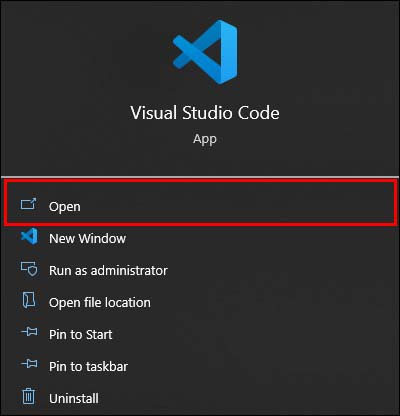 Clique no ícone”Extensões”no Barra de atividades.
Clique no ícone”Extensões”no Barra de atividades.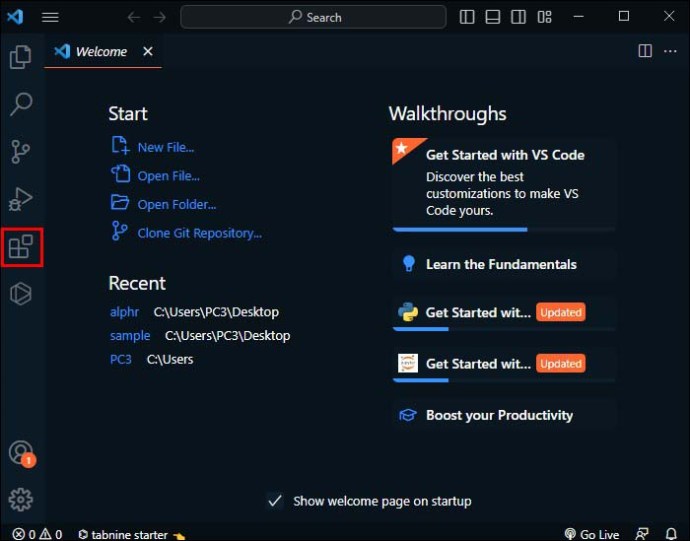 Procure por”Python”na barra de pesquisa da exibição Extensões.
Procure por”Python”na barra de pesquisa da exibição Extensões.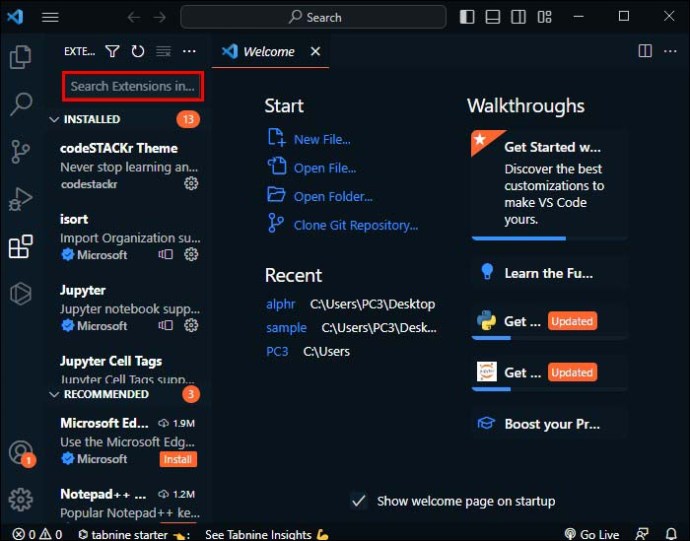 Encontre a extensão Python da Microsoft no Marketplace.
Encontre a extensão Python da Microsoft no Marketplace.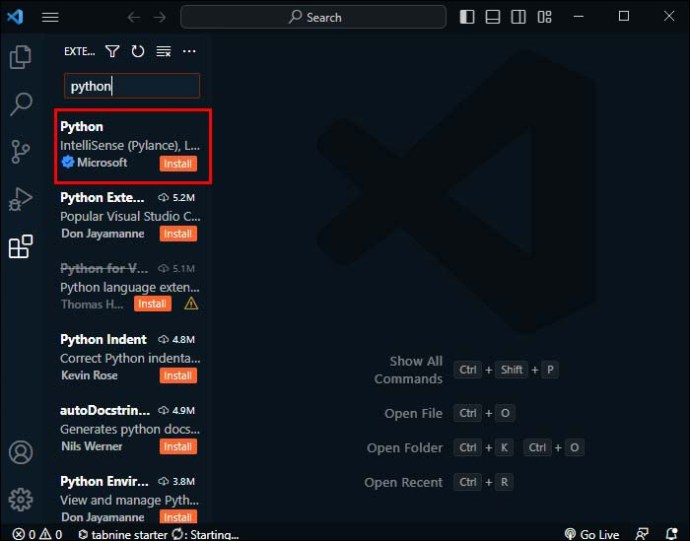 Clique no botão”Instalar”para adicionar a extensão ao VS Code.
Clique no botão”Instalar”para adicionar a extensão ao VS Code.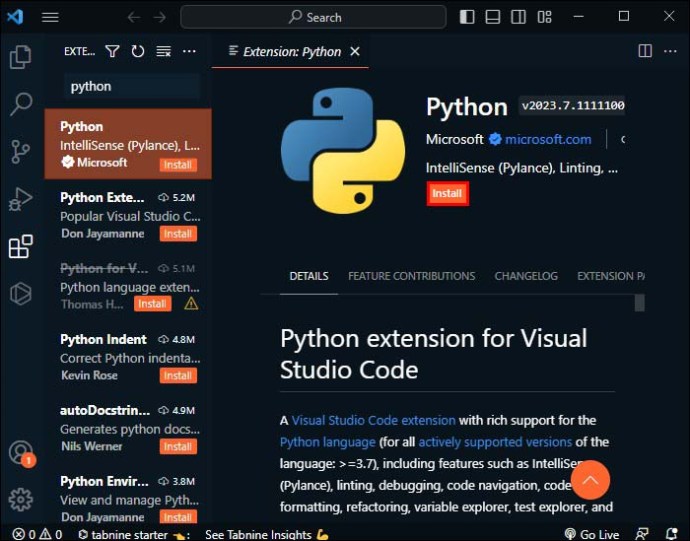
Depois de seguir estas etapas, você terá os seguintes pré-requisitos para codificação Python:
Python (versão 3 ou superior)VS CodeVS Code Python extension
Depuração do código Python no código VS
A depuração é uma parte inextricável do processo de codificação, portanto, você deve ter os recursos de depuração do Python prontos assim que começar a codificar. Vamos seguir as etapas para depurar o Python no VS Code.
Clique na margem esquerda ao lado do número da linha onde deseja adicionar um ponto de interrupção (por exemplo, ao lado da instrução print). Clique no ícone Depurar na barra de atividades na lateral da janela.
Clique no ícone Depurar na barra de atividades na lateral da janela.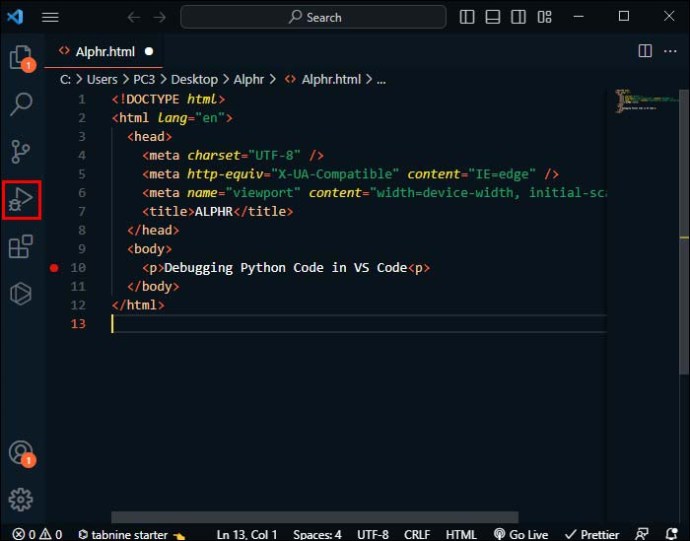 Pressione F5 ou clique no botão verde”Executar e depurar”.
Pressione F5 ou clique no botão verde”Executar e depurar”.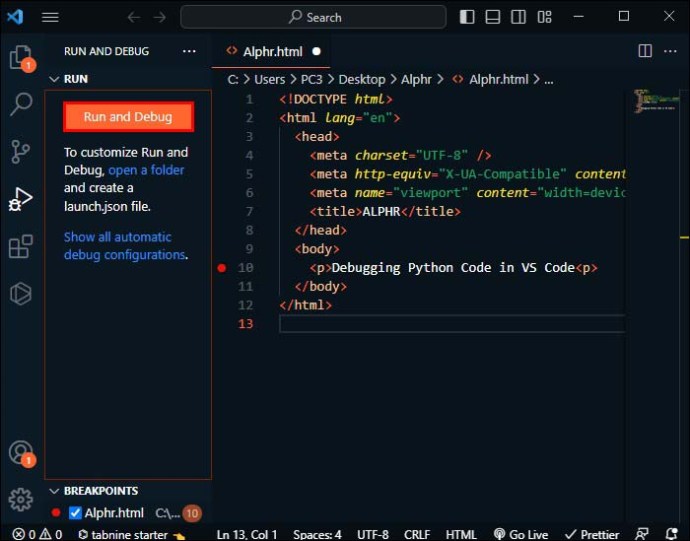 Escolha”Arquivo Python”como a configuração de depuração.
Escolha”Arquivo Python”como a configuração de depuração.
O depurador irá parar no ponto de interrupção. Você terá a chance de inspecionar variáveis, visualizar a pilha de chamadas e executar comandos no console de depuração.
Configurando seu interpretador Python
O VS Code detecta e seleciona automaticamente o interpretador Python se existir em seu sistema. No entanto, pode ser necessário alterar o interpretador se você trabalhar com várias versões do Python ou executar ambientes virtuais.
Pressione Ctrl + Shift + P (ou Cmd + Shift + P no macOS) para abrir a paleta de comandos.
 Digite”Python: Select Interpreter”na paleta de comandos e pressione”Enter.”
Digite”Python: Select Interpreter”na paleta de comandos e pressione”Enter.”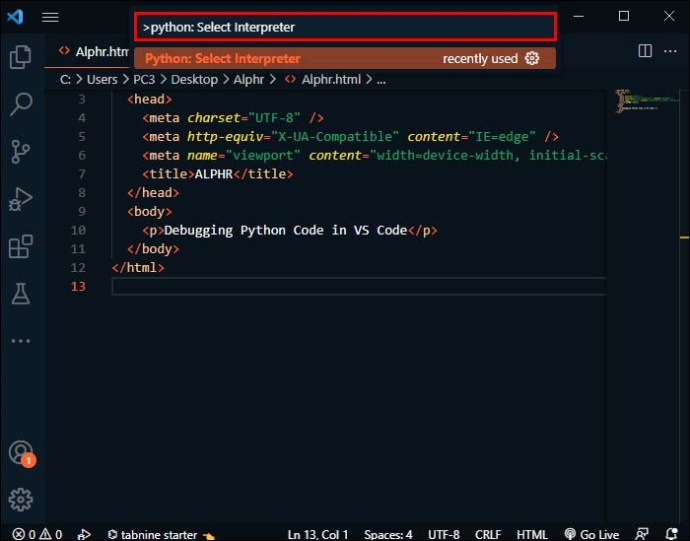 Escolha o interpretador Python desejado na lista.
Escolha o interpretador Python desejado na lista.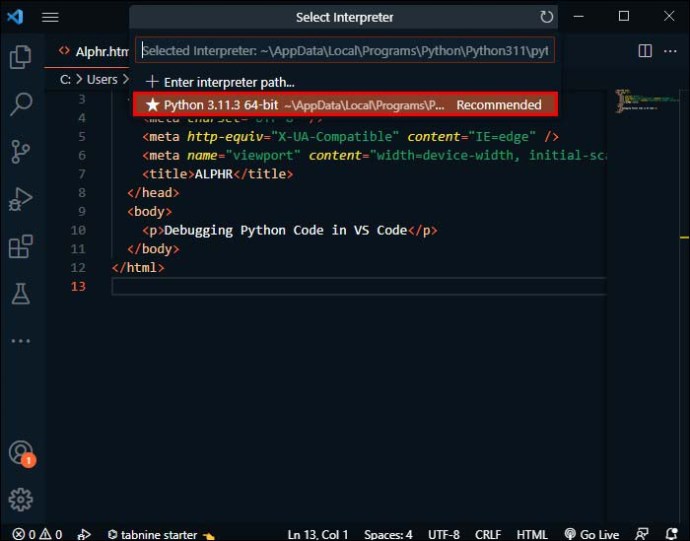
Com essas configurações, o VS Code agora usará o interpretador selecionado manualmente.
Personalizando o ambiente VS Code Python
Personalizar seu ambiente de desenvolvimento Python é uma tarefa bastante simples no VS Code. Além disso, é inestimável para aumentar a produtividade, pois um ambiente adaptado às suas necessidades tornará a escrita de código mais rápida e eficiente e reduzirá a frustração.
Para essa finalidade, o VS Code oferece recursos de personalização robustos e de fácil acesso. Experimente diferentes configurações e extensões para encontrar a configuração mais adequada à medida que você se sentir mais confortável usando a ferramenta.
Vamos ver maneiras de ajustar o ambiente de acordo com suas preferências.
Mudando o Python Ferramenta Linting
Linting identifica e corrige problemas estilísticos e sintáticos no código-fonte que podem levar a erros. Ao contrário da formatação, que apenas reestrutura como o código aparece, o linting também analisa como o código é executado e identifica erros que a formatação inadequada pode causar.
Abra a paleta de comandos pressionando Ctrl + Shift + P. Selecione”Python: selecione Linter”para exibir uma lista de linters.Escolha uma ferramenta linting preferida na lista (como Pylint, flake8 ou Mypy).Instale a ferramenta linting em seu ambiente Python, se solicitado.
Se a instalação não puder prosseguir, tente executar o Visual Studio Code com privilégios de administrador ou instale manualmente o linter com um comando pip.
Linting será executado automaticamente quando você salvar um arquivo se estiver ativado. Quaisquer problemas detectados serão exibidos no painel Problemas e como sublinhados ondulados no editor janela. Você pode manter o linter ativado ou desativá-lo quando não for mais necessário. Abra a Paleta de Comandos (Ctrl + Shift + P) e selecione”Python: Ativar/Desativar Linting”para alterar a alternância.
Configurando o Python Black para formatação
Python Black é um formatador de código que altera automaticamente seu código Python para seguir as convenções de estilo com foco na legibilidade e consistência do código.
Instale o Black em seu ambiente Python usando o comando: pip instalar preto. Para instalar a extensão Python para Visual Studio Code, pressione Ctrl + P, passe a linha”ext install ms-python.python”e pressione”Enter.”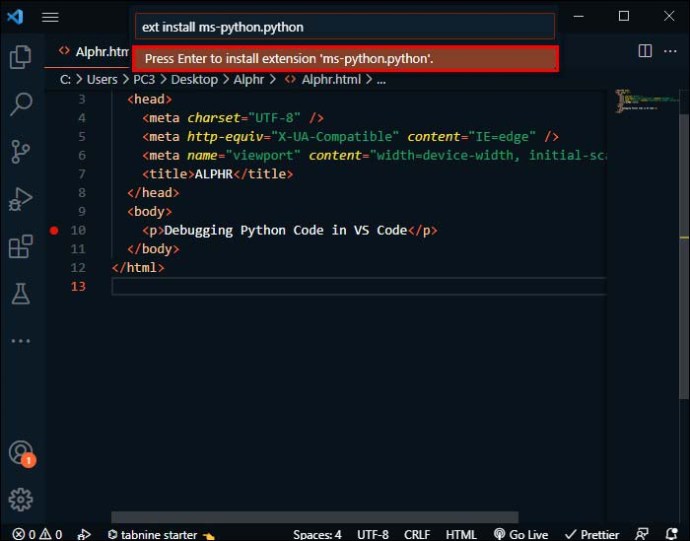 Digite Ctrl + ou clique no ícone de roda dentada no canto inferior esquerdo e selecione”Configurações [Ctrl+,]”para abrir o menu Configurações.
Digite Ctrl + ou clique no ícone de roda dentada no canto inferior esquerdo e selecione”Configurações [Ctrl+,]”para abrir o menu Configurações.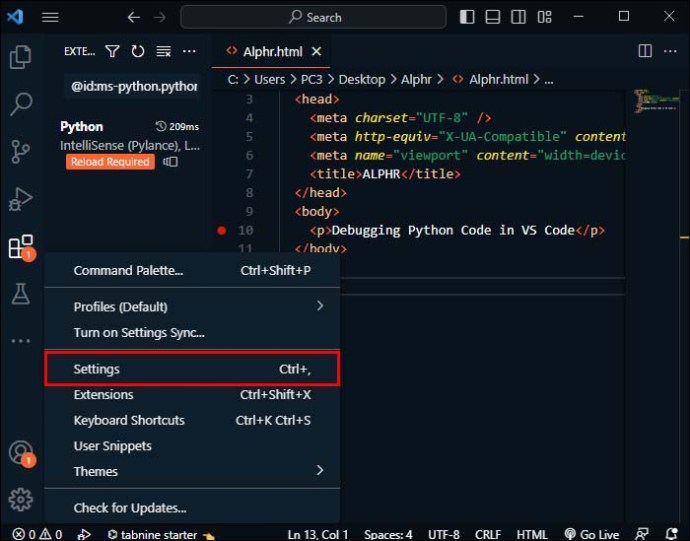 Na barra de pesquisa na parte superior da guia Configurações, digite”formatar ao salvar”e marque a caixa de seleção.
Na barra de pesquisa na parte superior da guia Configurações, digite”formatar ao salvar”e marque a caixa de seleção.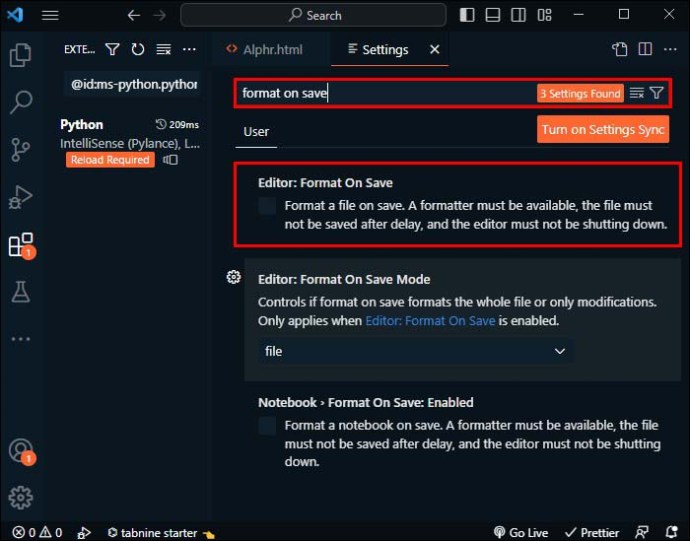 Procure por “formatação Python provedor”e selecione”Preto.”
Procure por “formatação Python provedor”e selecione”Preto.”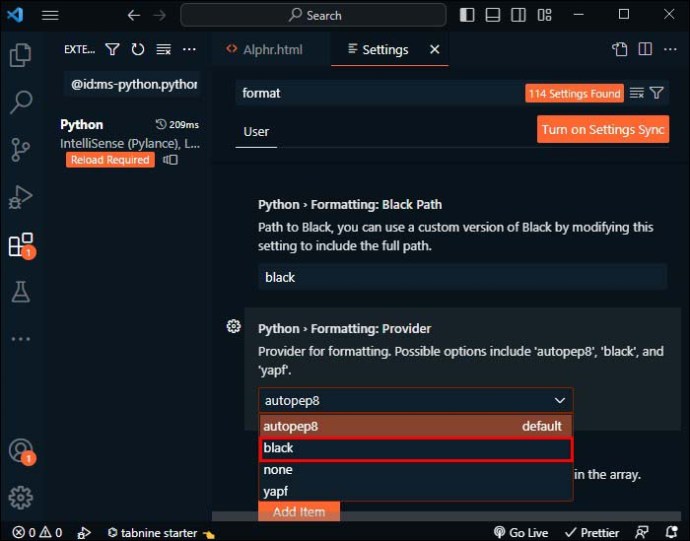
Ao abrir ou criar um arquivo Python, escreva algum código e salve-o (Ctrl + S ), o formatador Black ajustará automaticamente este código. Se, por algum motivo, o Black não estiver funcionando, pode ser que seu código Python esteja com alguns erros de sintaxe. Nesse caso, verifique novamente o código e teste novamente.
Personalizando trechos do Python
Os trechos do Python podem ser uma ferramenta útil para simplificar o código. Snippets são blocos de código predefinidos ou definidos pelo usuário que você pode inserir no código. Eles agilizam a escrita de padrões de código repetitivos, como loops ou declarações condicionais. Estas são as etapas para personalizar snippets do Python no Visual Studio Code:
Abra a exibição Extensões pressionando Ctrl + Shift + X e procure por”Snippets do Python”.
Instale uma extensão Python Snippets adequada às suas necessidades. Comece a usar os novos snippets em seu código Python digitando o prefixo do snippet e pressionando”Tab”ou”Enter.”
Comece a usar os novos snippets em seu código Python digitando o prefixo do snippet e pressionando”Tab”ou”Enter.”
O Visual Studio Code possui snippets integrados para várias linguagens de programação. Você pode localizar e inserir esses snippets usando o IntelliSense (Ctrl + Espaço) ou um seletor de snippet dedicado. Os snippets do Python estão disponíveis para download do Visual Studio Code’s Marketplace.
Muitas extensões no Visual Studio Code Marketplace incluem snippets. Você pode encontrá-los procurando por”@category:”snippets”na exibição Extensions. Depois de encontrar uma extensão que você goste e instalá-la, reinicie o Visual Studio Code. Os novos snippets estarão disponíveis no editor de texto no relançamento.
Usando o Terminal Integrado
Um dos recursos poderosos do VS Code é o terminal integrado, que permite executar vários comandos, incluindo scripts Python, sem sair do editor. Use o terminal integrado para executar scripts Python, gerenciar pacotes e interagir com sistemas de controle de versão como o Git enquanto trabalha em seus scripts Python.
Colaboração com o Live Share
Visual Studio Code vem com uma extensão Live Share. Esse recurso permite a colaboração remota e em tempo real do desenvolvedor. O Live Share permite discutir projetos Python com membros da equipe e participar de sessões de programação conjuntas. Além disso, você pode obter feedback instantâneo sobre seu código de um supervisor ou assistente. Esse recurso melhora a colaboração e incentiva o aprendizado, pois você pode compartilhar ideias e práticas recomendadas com seus co-desenvolvedores.
Utilizando Jupyter Notebooks
Os desenvolvedores Python geralmente trabalham com Jupyter Notebooks (anteriormente IPython Notebooks ). É um projeto de documentação de código aberto que permite a mistura de código, texto e visualizações. O aplicativo contém documentos com código de computador e elementos de rich text, como parágrafos, equações, figuras e links.
O Visual Studio Code fornece suporte nativo e ajuda por meio de arquivos de código Python para trabalhar com Jupyter Notebooks.
Além disso, a extensão Python no VS Code permite criar, editar e executar Jupyter Notebooks diretamente. Essa integração fornece um fluxo de trabalho mais eficiente que pode atrair cientistas de dados e pesquisadores que dependem regularmente de notebooks Jupyter.
Teste com recursos do Python
Saber que seu código se comporta conforme o esperado garante uma paz indispensável da mente. Isso evita que os bugs se acumulem enquanto você codifica. Dessa forma, a depuração não se tornará mais pesada à medida que o código amadurece. O VS Code oferece suporte a diferentes estruturas de teste do Python, incluindo o popular unittest ou pytest.
Aproveite os recursos de teste integrados para descobrir, executar e depurar rapidamente no editor. Testar seu processo de desenvolvimento permite detectar bugs com antecedência, mantendo assim a alta qualidade do código.
Execução via janela interativa do Python
A janela interativa do Python no VS Code permite que você execute trechos de código e mostrar os resultados visualmente. Esse recurso ajuda você a experimentar novas ideias, explorar bibliotecas ou testar rapidamente códigos pequenos. Ao trabalhar em seus projetos Python, considere usar a janela interativa para obter uma visão mais profunda sobre o comportamento e o desempenho de seu código.
Python simplificado
Se você chegou até aqui , você saberá como executar, depurar e personalizar o código Python no VS Code como achar melhor. O VS Code é um ambiente de desenvolvimento Python poderoso, versátil e razoavelmente amigável para iniciantes que acomoda vários estilos de codificação.
Você executa o Python no VS Code regularmente? Qual personalização do Python no VS Code você considera mais útil? Informe-nos na seção de comentários abaixo.
Isenção de responsabilidade: algumas páginas deste site podem incluir um link de afiliado. Isso não afeta nosso editorial de forma alguma.
